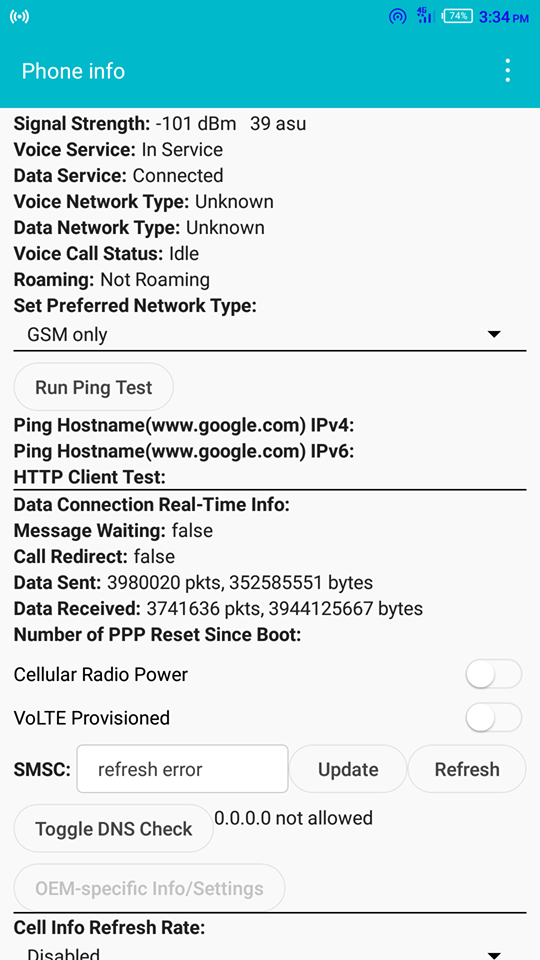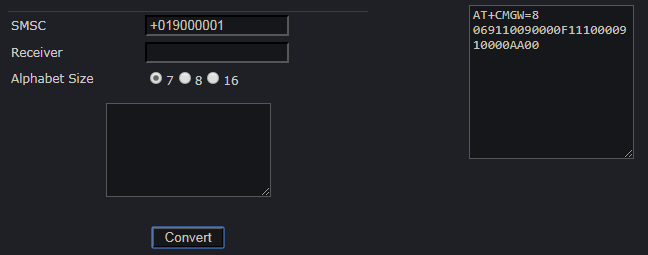Siiski, kui saate vastu võtma tekstid on suurepärased, kuid teie tekstid alati ebaõnnestuvad saada , on probleem tõenäoliselt seotud teie SMSC-numbriga. See ei ole riist- ega tarkvaraprobleem; telefoni tehaseseadete lähtestamine ei anna midagi. Seda seetõttu, et SMSC-number kirjutatakse tegelikult teie SIM-kaardile, mitte teie seadmesse.
Selles artiklis näitame mitmeid meetodeid SMSC-numbri parandamiseks teie Android-seadmes.
SMSC pole õigesti seadistatud
Sageli tähelepanuta jäetud probleem on valesti määratud SMSC number. SMSC vastutab teie seadmest SMS-sõnumite saatmise eest. Kui saadate SMS-sõnumi, edastatakse see SMSC-le, kes saadab selle seejärel sihtkohta. Teie SIM-operaator vastutab SMSC-võrgu hooldamise eest.
Kui teil on valesti määratud SMSC, siis ikkagi vastu võtma tekstsõnumeid, kuna teise inimese SMSC edastab sõnumid otse teie SIM-numbrile. Aga teie tekstisõnumid saatmine nurjus, kuna teie tekstid ei jõua operaatori SMSC-sse. Vaadake seda lihtsustatud graafikut:

Kuidas SMSC töötab.
Teie SMSC võib olla tahtmatult valesti konfigureeritud või täielikult kustutatud mitmel viisil. Selles minu isiklikus kogemuses kustutati minu SMSC, kui laadisin alla juurrakenduse, mis väidetavalt võimaldaks VoLTE-d. Õppitud õppetund - teie telefoniseadeid näpistavad rakendused on tõenäoliselt halb mõte, kui te ei tea täpselt, mida nad teevad.
1. lahendus: SMSC seadistamine salajase telefoni menüü kaudu
See meetod sobib enamiku jaoks - see on kõigi ekspertide poolt kõige sagedamini soovitatav meetod. Isiklikult see minu jaoks ei töötanud. Kui proovite oma operaatori SMSC-numbrit sobivale väljale lisada, kuvatakse menüüs tõrge 'nurjus'. See oli see, kas teisendasin SMSC PDU-ks või mitte. Nii et kui see meetod ka teie jaoks ebaõnnestub, proovige järgmist.
- Tooge oma telefonivalija üles.
- Sisestage number * # * # 4636 # * # *
- Avaneb menüü. Valige Telefoniteave ”.
- Kerige alla SMSC-ni ja puudutage valikut Värskenda ’. See peaks automaatselt proovima teie SMSC-numbrit õigesti seada.
- Kui see ebaõnnestub ( 'Värskenda viga') , võite proovida seda käsitsi seadistada.
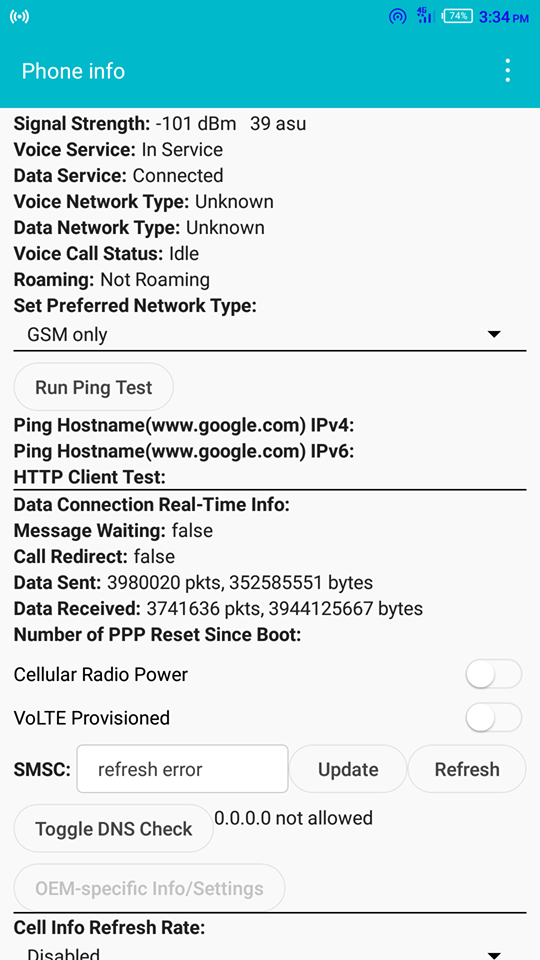
SMSC värskendusviga.
- Sisestage SMSC väljale oma operaatori SMSC number .
- Pärast SMSC-numbri sisestamist puudutage nuppu Uuenda '.
Kui te ei tea oma operaatori SMSC-d, võite proovida pöörduda a üldiste SMSC-numbrite loend kõige populaarsemate vedude jaoks riigiti. Need loendid võivad olla vananenud - õige SMSC-numbri saamiseks võib olla parem pöörduda oma operaatori poole.
Kui saate Värskendusviga ' SMSC käsitsi lisamisel soovitavad paljud kasutajad teisendada SMSC number PDU-vormingusse. See ei töötanud minu jaoks isiklikult, kuid loetlen juhised juhuks, kui see teile sobib.
- Mine sellele veebisaidile - Veebipõhine PDU kooder ja dekooder .
- Kerige lehe allossa, kus sellel on SMSC teisendatav väli.
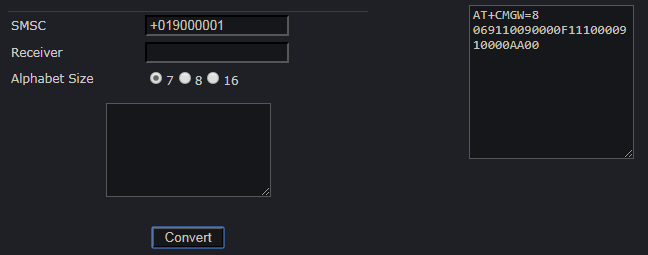
SMSC - PDU teisendamine.
- Kustutage väljadel olev tekst „ Vastuvõtja “Ja sõnumikast„ Teisenda ”Nuppu.
- Sisestage oma SMSC number väljale SMSC ja klõpsake nuppu Teisenda.
- Parempoolsest kastist saab tähtede ja numbrite rea. Teil on vaja 2 esimest 16 esimest numbritndrida (esile tõstetud meie ekraanipilt ) .
- Sisestage see PDU number SMSC väljale ja proovige vajutada Uuenda Uuesti. Kui see ikka ebaõnnestub, proovige lisada a + märk PDU numbri algusesse. Kui see ikka ebaõnnestub, proovige järgmist meetodit.
2. lahendus: SMSC seadistamine vaikesõnumirakenduses
Paljudele meist meeldib alla laadida alternatiivseid tekstisõnumeid kui meie seadmetega kaasasolevaid. Rakendused, nagu Textra, Chomp, EvolveSMS ja isegi Facebook Messengeri SMS-funktsioon, tunduvad aktsiarakendusele meeldivamad alternatiivid.
Kui olete juurkasutaja, kellele meeldib teie telefoni deblootada, keelasite tõenäoliselt ka SMS-i vaikerakenduse. Naljakas on see, et SMS-i vaikerakendusel on tavaliselt SMSC-numbri määramise võimalus, samas kui enamikul kolmanda osapoole SMS-i rakendustel seda pole. See on tüüpiline, kuna SMS-i vaikerakendus on / süsteemi rakendus, millel on SMSC-i muutmise õigused, samas kui kolmanda osapoole rakendused seda pole.
Kui mõni sellest kõlab nagu teie stsenaarium, proovige seda.

SMSC seadistamine SMS-i vaikerakenduses.
- Minema Seaded> Rakendused , leidke oma varustatud SMS-i rakendus (see, mis oli telefoni eelinstallitud ) .
- Puudutage seda ja veenduge, et see pole keelatud. Kui see on nii, lubage see.
- Nüüd käivitage SMS-i rakendus ja otsige SMSC-seadeid. Minu seadmes asus see rakenduses Seaded> SMS-seaded> SMS-teeninduskeskus .
- Sisestage oma SMSC, salvestage see ja proovige tekstsõnumit saata.
Kui see saadetakse, on probleem lahendatud! Nüüd saate tagasi minna igale eelistatud SMS-i rakendusele, kuid ärge keelake SMS-i vaikerakendust. Kolmanda osapoole rakendused võivad tegelikult tugineda SMS-i vaikerakendusele.
3. lahendus: SMSC lähtestamine teises telefonis
Kui teie jaoks pole seni midagi töötanud, teatavad mõned inimesed, et suudavad SMSC-ga seadistades probleemi lahendada kuni teise telefoni, seejärel asetage SIM-kaart probleemidega kaardile.
- Tõmmake SIM-kaart oma seadmest välja ja kleepige see teise telefoni külge. Isegi vana Nokia peaks selle nimel töötama.
- Leidke SMS / SMSC seaded teises telefonis ja seadistage see õigesti. Oluline on meeles pidada, et SMSC seadeid ei salvestata tegelikult telefoni, vaid need salvestatakse t o SIM-kaart ise. Nii et õige SMSC-konfiguratsioon kandub üle, kui lülitate selle tagasi oma tavalisele telefonile.
Üks Interneti-kasutaja teatas, et see meetod ei tööta enne, kui on teinud täiendava sammu:
„Panin oma sim-kaardi vanasse Nokia 6120 C-sse, siis seekord muudan SMS-i konfiguratsiooni. Nimetasin seal kasutatud pealkirja ümber. Ma vahetan “Pusat Pesan SMS” sõnumikeskuseks. Seekord see õnnestus. ”.
Sildid android Androidi turvalisus 4 minutit loetud